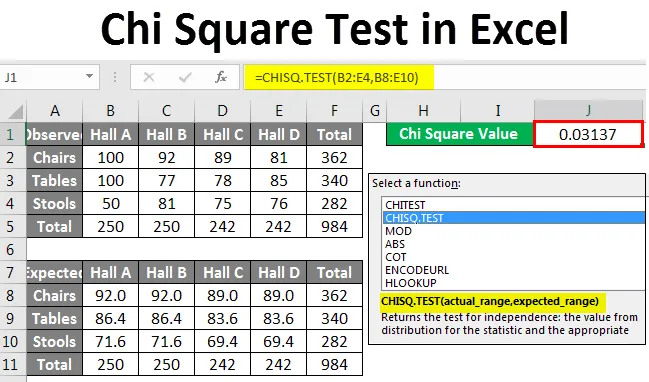
Spis treści (test Chi Square w programie Excel)
- Test chi kwadrat w Excelu
- Jak wykonać test Chi Square w programie Excel?
Test chi kwadrat w Excelu
Test Chi Square w Excelu jest jedną z takich funkcji statystycznych, która służy do obliczania oczekiwanej wartości z zestawu danych, który zaobserwował wartości. Excel to wszechstronne narzędzie do analizy danych zarówno wizualnie, jak i statystycznie. Jest to jedno z niewielu narzędzi do obsługi arkuszy kalkulacyjnych, wokół którego obsługiwane są zaawansowane funkcje statystyczne. Korzystając z tych funkcji, możemy uzyskać wgląd w zestaw danych, co może być niemożliwe tylko poprzez ich wizualną analizę. W tym artykule dowiemy się, jak obliczyć Chi Square z bazy danych za pomocą programu Excel. Zanim przejdziemy do szczegółów z testem Chi Square, przejrzyjmy kilka przykładów.
Test Chi Square to test słuszności hipotezy. Wartość P chi-kwadrat mówi nam, czy nasze zaobserwowane wyniki są istotne statystycznie, czy nie. Wynik istotny statystycznie oznacza, że odrzucamy hipotezę zerową (hipoteza zerowa w statystykach jest stwierdzeniem lub hipotezą, która prawdopodobnie jest nieprawidłowa). Wartość P chi-kwadrat jest liczbą od 0 do 1. Wartość P chi-kwadrat mniejsza niż 0, 05 zwykle prowadzi do odrzucenia hipotezy zerowej.
Jak wykonać test Chi Square w programie Excel?
Zobaczmy, jak wykonać test Chi Square w programie Excel z kilkoma przykładami.
Możesz pobrać ten szablon Excel Test Chi Square tutaj - Szablon Excel Test Chi SquarePrzykład 1
Test Chi Square może nam powiedzieć, czy proporcja danej liczby przedmiotów znajduje się w jednym miejscu na podstawie losowej próbki, jest statystycznie niezależna od siebie, czy nie.
Załóżmy, że Twoja firma ma 10000 mebli. Około jedna dziesiąta z nich jest rozmieszczona w czterech salach. Możemy dowiedzieć się, jaka część całości mebli znajduje się w jednej sali, jak pokazano poniżej:
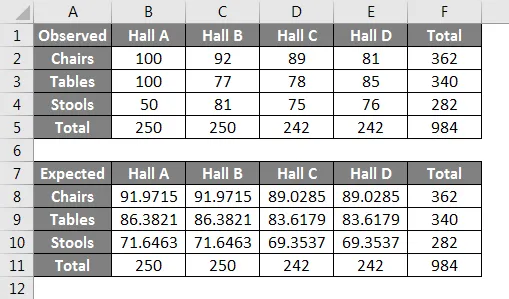
Zauważ, że mamy około 250 mebli w każdej sali. Jeśli chcemy uzyskać oczekiwaną liczbę mebli według rodzaju, obliczymy ją w następujący sposób:
Oczekiwana wartość = całkowita kolumna kategorii X (suma wiersza kategorii / całkowita wielkość próbki)
Korzystając z tego wzoru, otrzymujemy oczekiwaną liczbę około 92 krzeseł w hali A w następujący sposób:
Oczekiwana liczba krzeseł w hali A = 250 X (362/984)
Różnicę sprawdzimy za pomocą następującego wzoru:
((Wartość obserwowana wartość oczekiwana) ⁿ) / wartość oczekiwana
W przypadku testu Chi Square n = 2
Co dałoby nam wartość 0, 713928183. Podobnie znajdziemy wartości dla każdej wielkości, a sumą tych wartości jest statystyka testowa. Ta statystyka ma przybliżony rozkład chi-kwadrat, jeśli każda ilość jest niezależna od drugiej. Stopień swobody dla każdej ilości zostałby określony według następującego wzoru:
(liczba wierszy - 1) (liczba kolumn - 1)
W tym przypadku jest to 6.
Znajdujemy wartość Chi Square P dla pierwszej wartości, która jest liczbą krzeseł. Hipotezą zerową jest to, że położenie mebli jest niezależne od rodzaju mebli.
Wartość P chi-kwadrat dla krzeseł oblicza się jako:
Suma wszystkich wartości chi-kwadrat P powinna wynosić 1, jeśli hipoteza zerowa jest prawdziwa.
W obecnym zestawie danych, jeśli statystyka testu jest zbyt duża, odrzucamy hipotezę zerową.
Jak wynika z powyższego przykładu, obliczanie Chi Square i testowanie istotności hipotetycznych danych w statystyce jest żmudnym procesem i wymaga dużej dokładności. Powyższy przykład można przeanalizować za pomocą funkcji CHISQ.TEST, aby uzyskać wartość Chi Square bezpośrednio i sprawdzić, czy nasze założenie, że lokalizacja mebli jest niezależna od rodzaju mebla, jest prawidłowe. W tym przypadku:
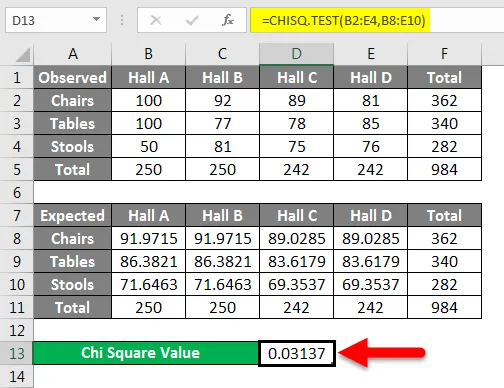
Wartość Chi Square wynosi około 0, 03. Z naszej wcześniejszej dyskusji wiemy, że odrzuca to hipotezę zerową.
Przykład nr 2
Aby obliczyć wartość pw programie Excel, musimy wykonać następujące kroki:
- Oblicz oczekiwaną wartość. Oczekiwana wartość w chi-kwadrat jest zwykle prostą średnią lub średnią dla normalnie rozmieszczonych zestawów danych. Aby uzyskać bardziej skomplikowane dane, sprawdź powyższy przykład.
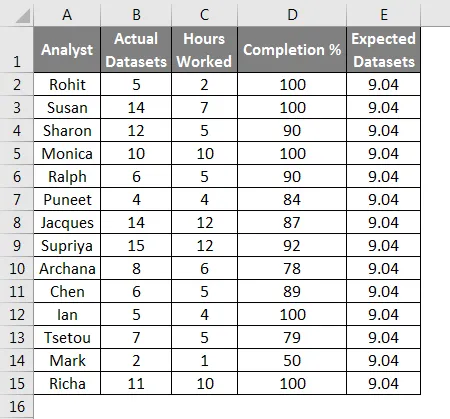
- Wpisz dane w kolumny i kliknij pustą komórkę, w której chcesz wyświetlić wyniki w arkuszu, a następnie kliknij przycisk „Wstaw funkcję” na pasku narzędzi, pojawi się wyskakujące okienko. Wpisz chi w polu Wyszukaj funkcję, a następnie kliknij „Idź”. Następnie wybierz „CHITEST” z listy, a następnie kliknij „OK”.
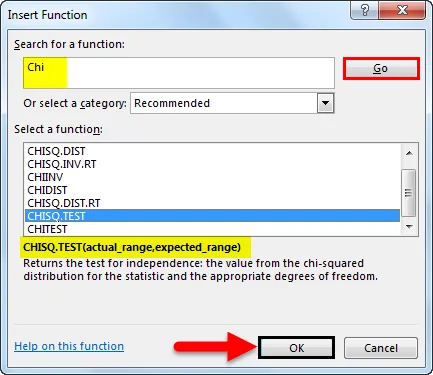
- Wybierz obserwowane i oczekiwane zakresy i kliknij „OK”.
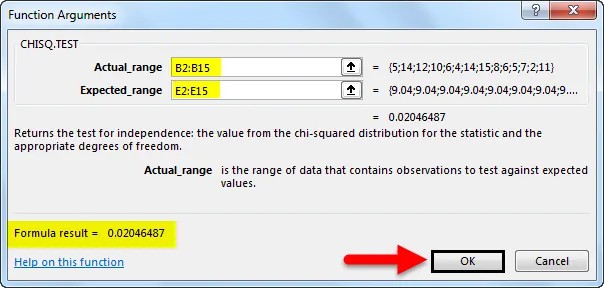
Otrzymamy wynik w następujący sposób.
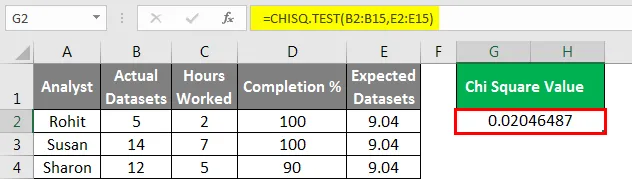
Rzeczy do zapamiętania
- CHISQ.TEST nie jest jedyną funkcją Chi Square dostępną w programie Excel. Wszystkie odmiany Chi Square są dostępne i mogą być używane w zależności od Twojej biegłości w statystyce.
- Funkcje CHISQ można również wpisywać bezpośrednio do komórki, jak każda inna funkcja. Oszczędzałoby to czas, jeśli znasz zakresy danych, z którymi pracujesz.
- Wiarygodność funkcji CHISQ zależy bezpośrednio od struktury i rozmieszczenia danych oraz przejrzystości testowanych hipotez. Należy zachować szczególną ostrożność, stosując test chi-kwadrat, aby sprawdzić znaczenie.
Polecane artykuły
To był przewodnik po Chi Square Test w programie Excel. Tutaj omawiamy, jak wykonać test Chi Square w programie Excel, wraz z praktycznymi przykładami i szablonem programu Excel do pobrania. Możesz także przejrzeć nasze inne sugerowane artykuły -
- Jak korzystać z funkcji WYSZUKAJ.PIONOWO w programie Excel?
- Jak korzystać z funkcji Excel STDEV?
- Korzystanie z funkcji podciągów w programie Excel
- MAKSYMALNA funkcja IF w programie Excel